u盘安装盘自制工具,教您自制工具如何自制u盘安装盘
U盘的称呼最早来源于朗科科技生产的一种新型存储设备,名曰“优盘”,使用USB接口进行连接。U盘连接到电脑的USB接口后,U盘的资料可与电脑交换。而之后生产的类似技术的设备由于朗科已进行专利注册,而不能再称之为“优盘”,而改称“U盘”。后来,U盘这个称呼因其简单易记而因而广为人知,是移动存储设备之一。现在市面上出现了许多支持多种端口的U盘,即三通U盘(USB电脑端口、iOS苹果接口、安卓接口)。
现在安装系统的方法有很多,什么硬盘安装,一键安装,光盘安装,而如今最流行以及方便的安装系统的方法,那就是u盘安装系统的方法,但是安装前提的是制动u盘安装盘,那么如何制作u盘安装盘呢?很多的用户对这一方面还是一片空白,为此,小编就来跟大家分享制作工具如何制作u盘安装盘。
U盘已经普及到了我们的工作和生活中,我们经常使用U盘来储存文件,数据,当然还可以使用U盘来安装系统,但是需要事先把你手上普通的u盘制作成能够引导系统启动的u盘启动盘。如何制作?下面,小编就来教大家制作工具制作u盘安装盘的方法。
u盘安装盘制作工具
准备工作:
1、下载需要安装的系统镜像
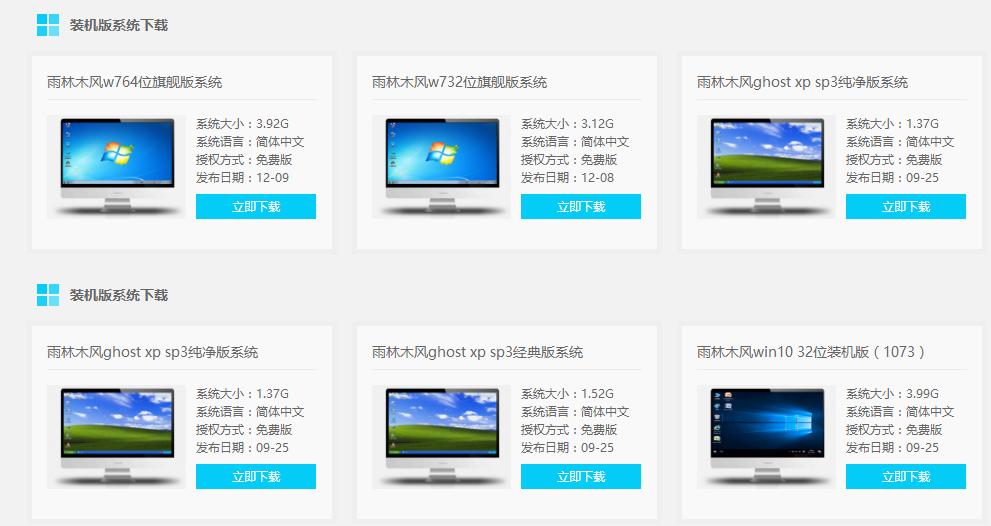
u盘安装盘电脑图解1
2、8G以上的U盘一个

安装盘电脑图解2
下载并且安装好大白菜装机版,打开安装好的大白菜装机版,插入u盘等待软件成功读取到u盘之后,点击“一键制作启动u盘”进入下一步操作。
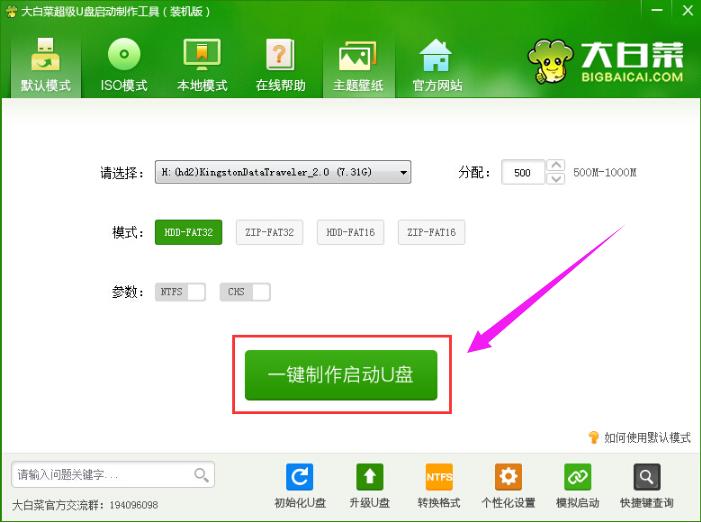
制作工具电脑图解3
在弹出的信息提示窗口中,点击“确定”进入下一步操作。
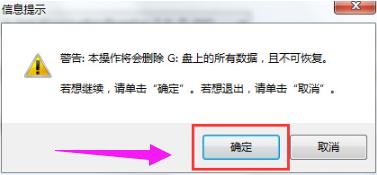
u盘安装盘电脑图解4
耐心等待大白菜装机版u盘制作工具对u盘写入大白菜相关数据的过程。
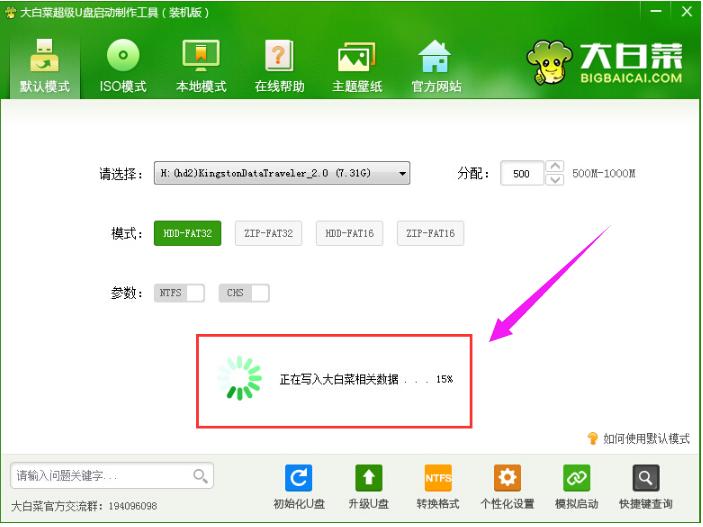
u盘安装盘电脑图解5
完成写入之后,在弹出的信息提示窗口中,点击“是(Y)”进入模拟电脑。
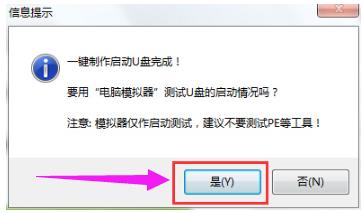
u盘电脑图解6
模拟电脑成功启动说明大白菜u盘启动盘已经制作成功,按住Ctrl+Alt释放鼠标,点击关闭窗口完成操作。
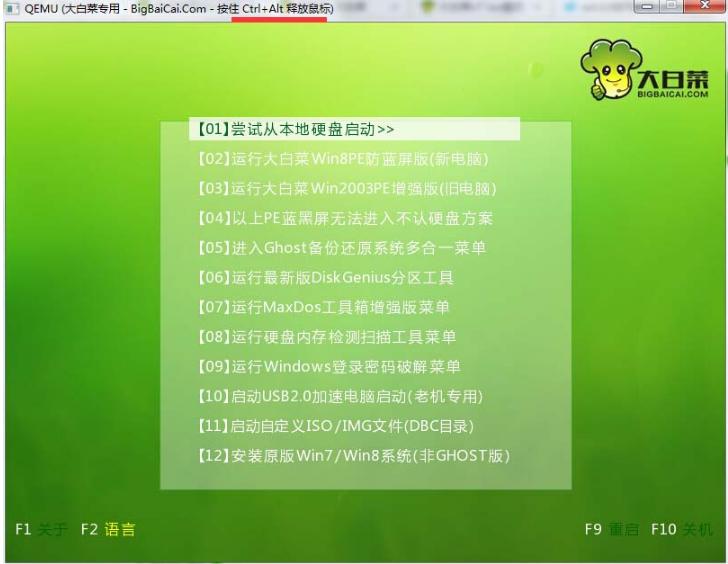
安装盘电脑图解7
以上就是制作工具制作u盘安装盘的图文方法。
U盘有USB接口,是USB设备。如果操作系统是WindowsXP/Vista/Win7/Linux/PrayayaQ3或是苹果系统的话,将U盘直接插到机箱前面板或后面的USB接口上,系统就会自动识别。
……
下载u盘教程应用使用,安卓用户请点击>>>u盘教程应用
下载u盘教程应用使用,IOS用户请点击>>>IOS u盘教程应用
扫描二维码,直接长按扫描哦!


















